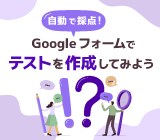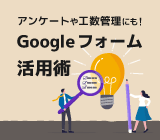Gmail
公開 2023.10.04
Gmail のレイアウト機能でオリジナルデザインのメールを作成しよう!

Gmail を使用して、顧客に対してメールマーケティングを実施している方も多いのではないでしょうか。
Google から新しくリリースされたレイアウト機能では、12種類のレイアウトを選んで、リッチなメールが作成することが可能になります。レイアウト機能を活用して、自社の商品やサービスをより訴求しましょう。
プロ仕様のメールにカスタマイズできる Gmail のレイアウト機能
2022年7月に発表された Gmail のレイアウト機能について紹介します。
Gmail のレイアウト機能とは?
Gmail のレイアウト機能とは、12種類のレイアウトを選んで、簡単にオリジナルのメールが作成できる機能です。
ロゴやメインビジュアルなどを差し替えることができるので、メールを通じて自社の商品やサービスをより訴求することが可能になります。
無料ユーザーはレイアウト機能を使える?
2023年9月現在、無料ユーザーはレイアウト機能を使うことはできません。
Gmail のレイアウト機能を使用するには、 Google Workspace の下記エディションを利用している必要があります。
- Individual
- Business Standard
- Business Plus
- Enterprise Starter
- Enterprise Standard
- Enterprise Plus
- Education Standard
- Education Plus
この機能が表示されない場合は、 Google Workspace 管理者にお問い合わせください。
Gmail のレイアウトをカスタマイズする方法
Gmail のレイアウトをカスタマイズするやり方を説明します。
- Gmail でメールを新規で開いたら、右下のレイアウトカスタマイズのアイコンをクリックします。
ヒント
メッセージを先に作成した場合、テンプレートを挿入したタイミングで元のテキストは消えてしまうので、メッセージはテンプレートを挿入した後に作成してください。
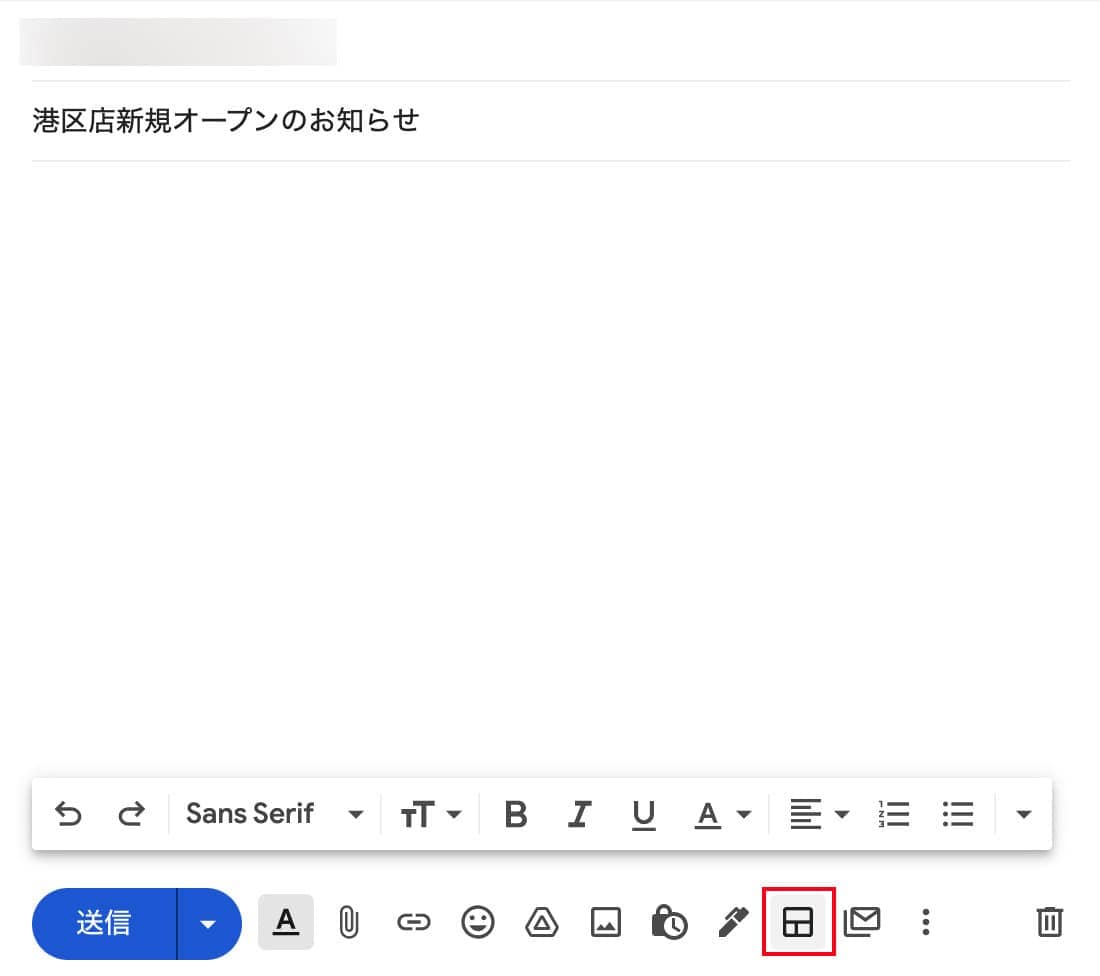
- 12種類あるテンプレートから、目的に合わせてデザインを選択して 「挿入」 をクリックします。
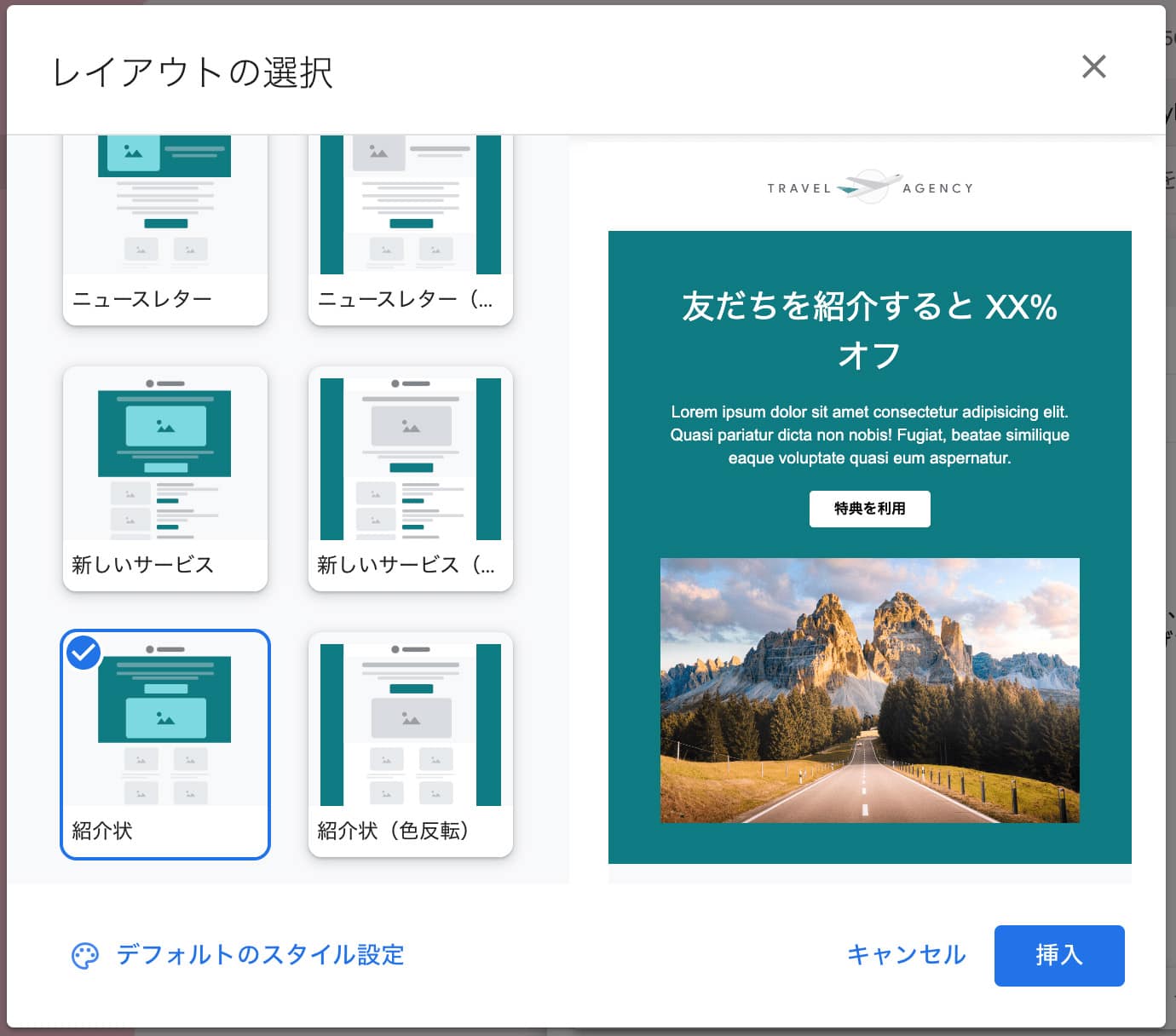
- テンプレートが挿入されたら、任意のテキストに差し替えていきます。文字の色やサイズは変更が可能です。
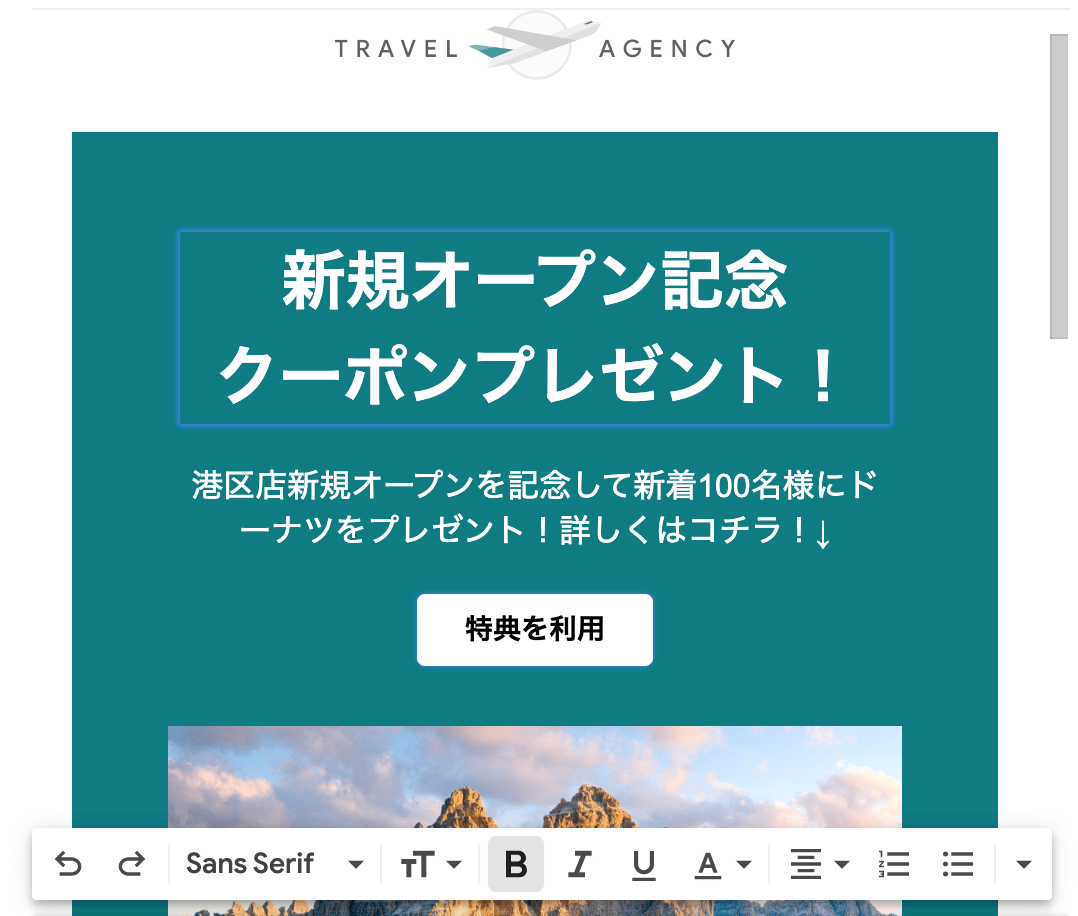
- 自社のプロモーションサイトなどに遷移させたい場合は、実装されているボタンを クリック → 変更 からリンクを設定することが可能です。
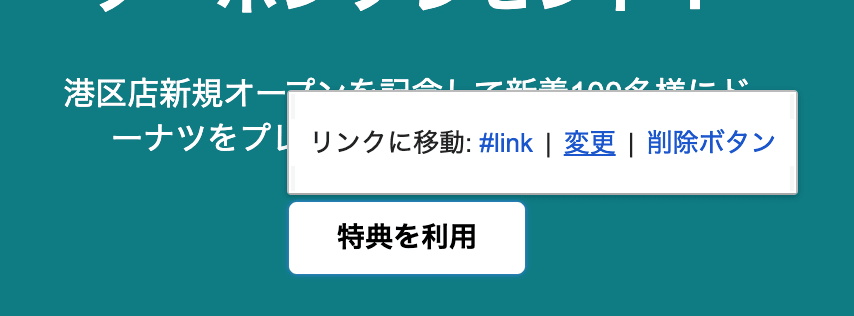
- 画像を差し替えたい場合は、画像を クリック → 画像を変更 から差し替えできます。
同様に、画像をクリックすることで、リンクを追加、代替テキストを編集、セクションを削除することも可能です。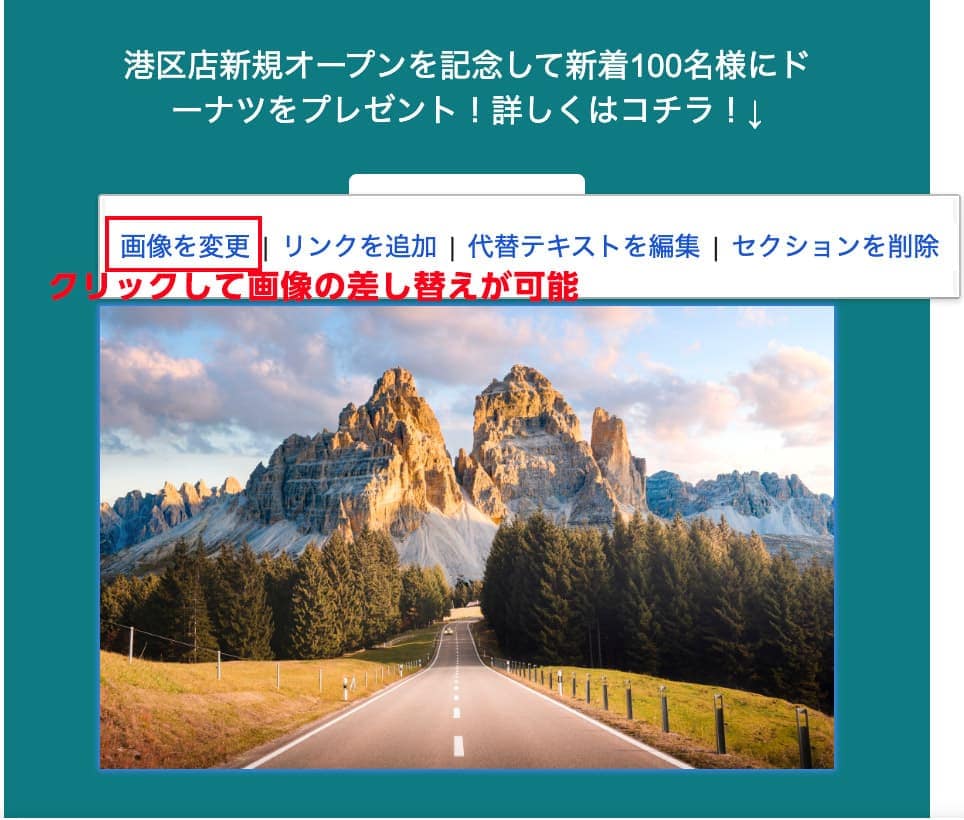
- 不要な要素がある場合は、 「セクションを削除」 で削除します。
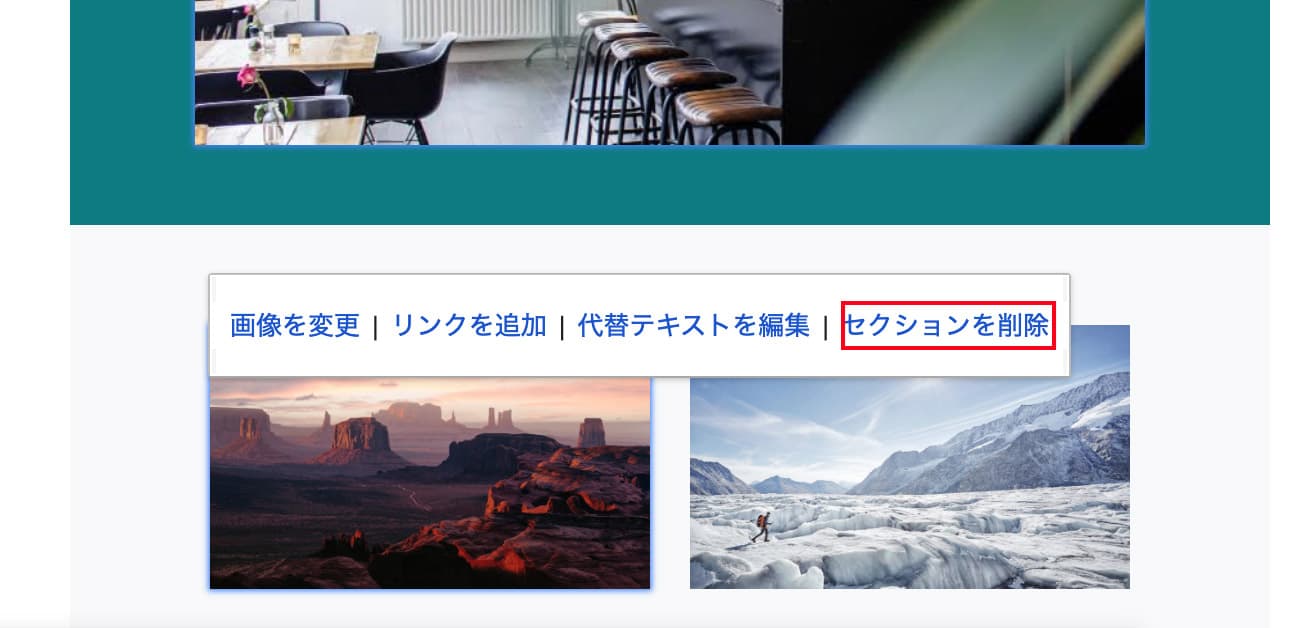
- ロゴを入れる場合は一番上のロゴを クリック → 画像を変更 でロゴの差し替え可能です。
同様に、画像をクリックすることで、リンクを追加、代替テキストを編集、セクションを削除することも可能です。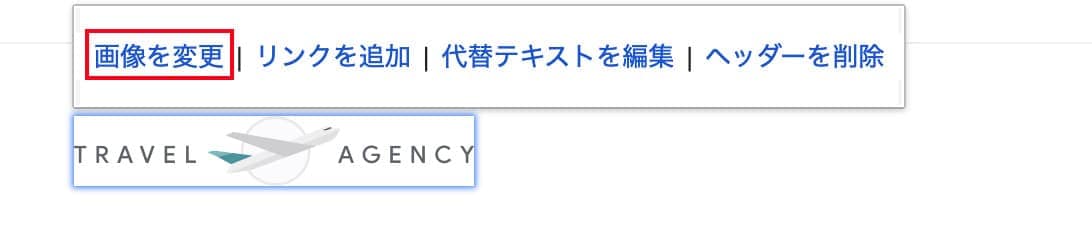
- メールの作成が完了したら、 「送信」 ボタンをクリックしてメールを送ります。メールの受信者にはこのようなメールが届きます。
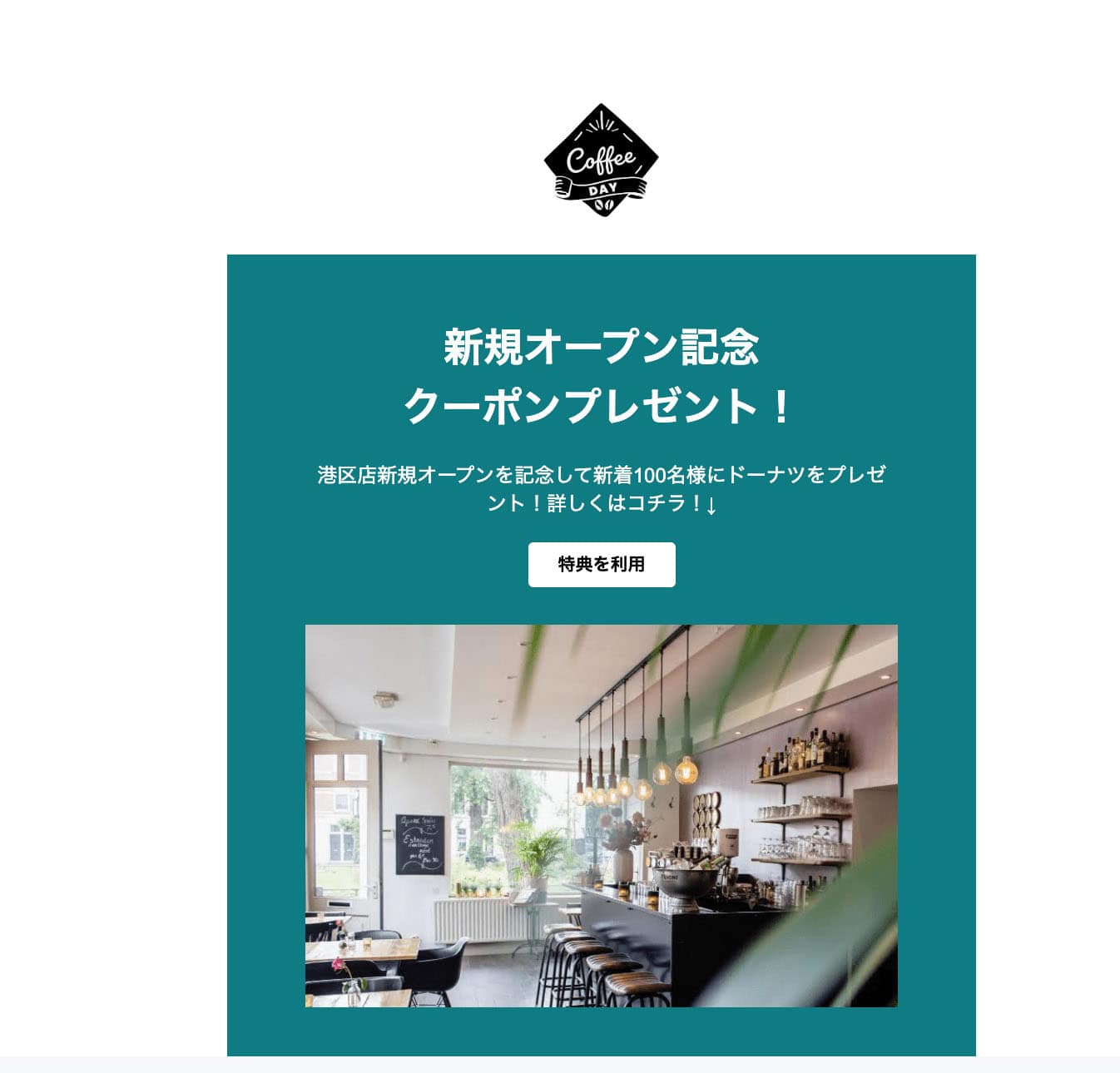
まとめ
Google Workspace ユーザーは、メールをカスタマイズできるこの機能をぜひ利用してみましょう。
テキストだけのメールより注目度を上げること間違いなしなので、メールマーケティングのコンバージョンの上昇にお役立てください。